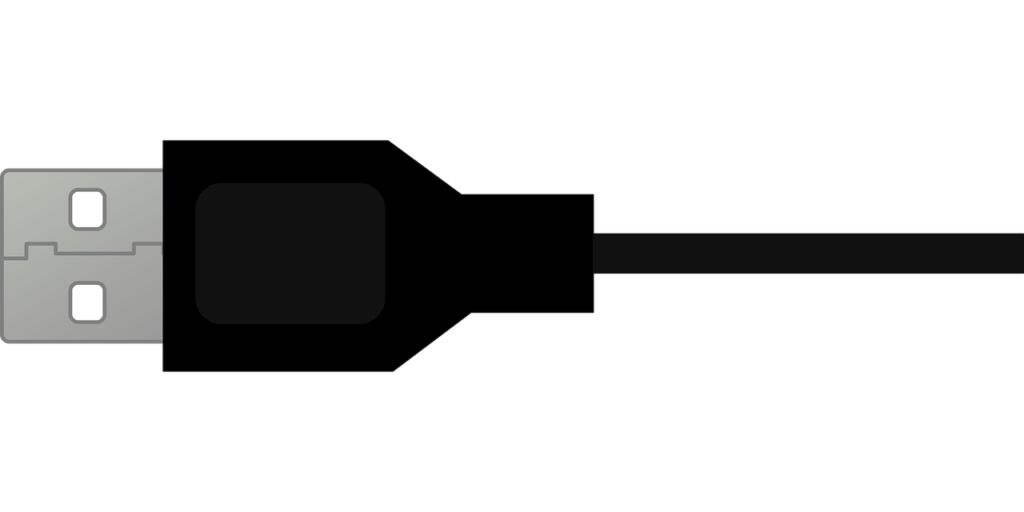
USB Type-CやThunderboltが出てきてますます解りにくくなってきたUSB規格
本記事を見て「今さらUSBの解説か」と思われる方もいると思いますが、USB規格は新しい規格が出てきたことにより、様々な規格とコネクタ形状が入り混じる百鬼夜行のような状態になってしまいました。
そのため、改めて解説したいと思います。
USBの歴史
| 規格名 | 仕様発行日 | 最大データ転送速度 | 最大伝送距離 | 給電能力 (5V) |
| USB 1.0 | 1996年1月 | 12 Mbit/s | -- | |
| USB 1.1 | 1998年9月 | 12 Mbit/s | -- | |
| USB 2.0 | 2000年4月 | 480 Mbit/s | 5m | 500 mA |
| USB 3.0 | 2008年11月 | 5 Gbit/s (Gen 1) | 3m | 900 mA |
| USB 3.1 | 2013年8月 | 10 Gbit/s (Gen 2) | 1000 mA | |
| USB 3.2 | 2017年9月25日 | 20 Gbit/s (Gen 2x2) |
上がUSB規格の仕様が発行された日とスペックです。
USB3.0のみ2種類の表記があり、USB3.0とUSB3.1Gen1です。
厳密にいうと内部的には違うものですが、使う側から見た場合同一とみなしてよいです。
USB1.1からUSB2.0は大幅に速度が上がり、さらにUSB2.0からUSB3.0も大幅に速度が上がりました。
USB2.0まではブロードキャストと言って、接続されている機器全てに全部のデータが送られており、機器の側で必要のないデータは捨てていました。
USB3.0からは速度と省電力性を上げるためにホストとデバイスの1対1接続になりました。
USBコネクタの形状
※ 3.0対応コネクタは中が青くなっています。
Type-A・・・USB1.1/2.0/3.0/3.1Gen2
Type-B・・・USB1.1/2.0
3.0Type-B・・・USB1.1/2.0/3.0/3.1Gen2
Type-C・・・USB1.1/2.0/3.0/3.1Gen2
mini A(右)・・・USB1.1/2.0
mini B(左)・・・USB1.1/2.0
※Micro Aは日本では出回ってないのか画像がありませんでした。
micro A・・・USB1.1/2.0
※ 右側がMicro USBコネクタ
micro B・・・USB1.1/2.0
右側がMicro Bコネクタ
3.0micro B・・・USB1.1/2.0/3.0/3.1Gen2
上のようになっています。難しいのは下位互換性があるため、このコネクタ形状ではUSB1.1デバイスは使えないということがないため、結局上位の規格には下位のUSBが接続できるということになり上のような表記になります。
Type-CでUSB2.0は使えないと誤認されている方もいると思いますが、実はType-AからType-CのUSB2.0変換ケーブルが売られており、厳密に表記するならば「使える」ということになります。
USB1.1専用のケーブルはさすがに売られていませんので、それを以て対応/非対応を判断するならば非対応となりますが、実際にはUSB2.0は1.1と完全上位互換ですのでデバイス自体は使えます。
USBポートはノートPCでも複数あるのが普通ですので、実際にはどちらの認識でもあまり影響はないと思います。
3.0micro Bはmicro Bのコネクタの隣に拡張コネクタが付く形式で、micro Bの部分に従来までのコネクタも挿せます。
但し、3.0micro Bはより使いやすくコンパクトなUSB Type Cコネクタが出たことによって高速接続はそちらに移行してしまいました。
また、Type Cコネクタは上下の無いユニバーサルデザインとなっています。Type Aコネクタの上下を間違って刺さらずにイライラされた経験のある方も多いのではないかと思いますが、Type Cコネクタではそういうことはありません。
USB Type-CとThunderbolt
良く誤解されるのがUSB Type-CとThunderboltの関係です。Thunderboltはintelとアップルが定めたデバイス接続規格です。
Thunderboltの元になったのはPCI Express 2.0とDisplayPort 1.1aですが、現在では様々な機器に対応しています。
現在Thunderboltは3.0になっています。
Thunderbolt3.0はUSB Type-C形状のコネクタですが、PCに搭載されているUSB Type-CコネクタがすべてThunderbolt3.0に対応しているわけではありません。
Thunderbolt3.0に対応している旨の表記が無い場合、Thunderbolt3.0には対応していません。
単にコネクタの形が同じなだけの全く違う規格であることに注意してください。
Thunderbolt3.0・・・対応している場合のみUSB Type-Cコネクタで使用可能。Thunderbolt3.0に対応している場合、USBにも対応しています。
USB1.1/2.0/3.0/3.1・・・USB Type-Cコネクタに接続可能(但しケーブルによる形状の変換は必要な場合あり)
両端がType-C形状のケーブルにはThunderbolt3.0対応ケーブルとUSBのみに対応したケーブルの二種類があります。
USBのみに対応したものは非常に安価ですが、Thunderboltにまで対応したものはかなり高価です。
ここは誤解されている方が非常に多いので、間違えないようにしてください。
なぜこのように複雑になったかと言うと、Thunderbolt3.0は元々アップルの接続規格で、3.0はUSB機器にも対応していますが、元は全く別の規格だったためです。
現在、WindowsPCでThunderbolt3.0に対応しているのは一部のノートPCだけだと思います。
USB PD
最後にUSB PDに言及します。
USB PDとはUSBによる給電規格です。
コネクタ形状はType-Cのみ対応していますが、こちらもすべてのType-CコネクタがUSB PDに対応しているわけではないことに注意してください。
従来のUSBの給電能力
| 規格名 | 給電能力 |
| USB2.0 | 500mA |
| USB 3.0 | 900mA |
| USB BC1.2 | 1.5A |
| USB Type C | 3A |
USB PD対応機器の場合(USB PD対応のType-Cコネクタである必要があります。)
| 5V | 9V | 15V | 20V | |
| 0-15W | 3Aまで | |||
| 15-27W | 3Aまで | |||
| 27-45W | 3Aまで | |||
| 45-60W | 3Aまで | |||
| 60-100W | 5Aまで |
5Aのみ、対応のケーブルでなければ正常に給電できなくなっています。普通のケーブルを使っても3Aまでになりますので注意しましょう。
従来のUSBとThunderbolt3.0とUSB PDの関係が複雑なため、かなり誤解されて広まっていますが、正しくは上のようになっていますので、対応機器を使う場合は注意して間違ったケーブルや機器を買わないようにしてください。







